Win8.1系统开机桌面部分图标不见了
在Win8.1系统下安装软件时候,通常会在桌面上显示软件快捷方式图标,用户通过系统桌面图标可以快速启动程序或文件夹。但用户开机后,发现部分桌面图标变成了白色框框,这是怎么回事呢?下面小编就给大家详细介绍下Win8系统开机后桌面图标变白解决方法。
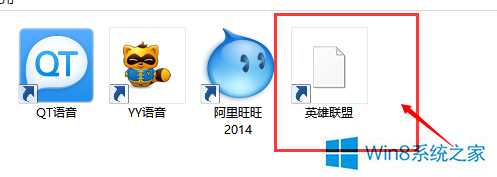
解决方法:
1、右键点击该图标,选择属性;
2、打开属性窗口,在“快捷方式”选项卡,点击“更改图标”;
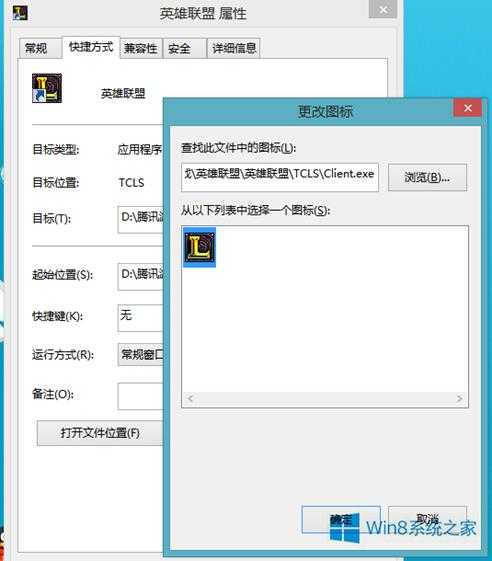
3、在列表中选择对应图标,点击确定;
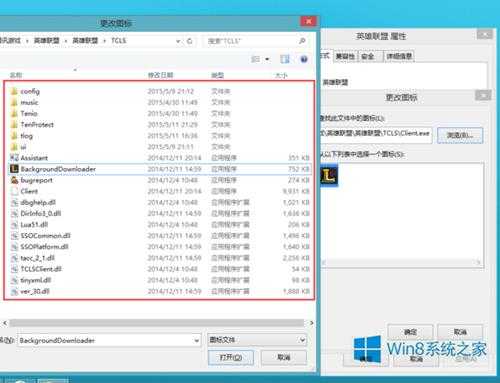
上面就是Win8.1系统开机后桌面图标变白解决方法介绍了,如果上文方法还是无法解决,不妨尝试清理下缓存。